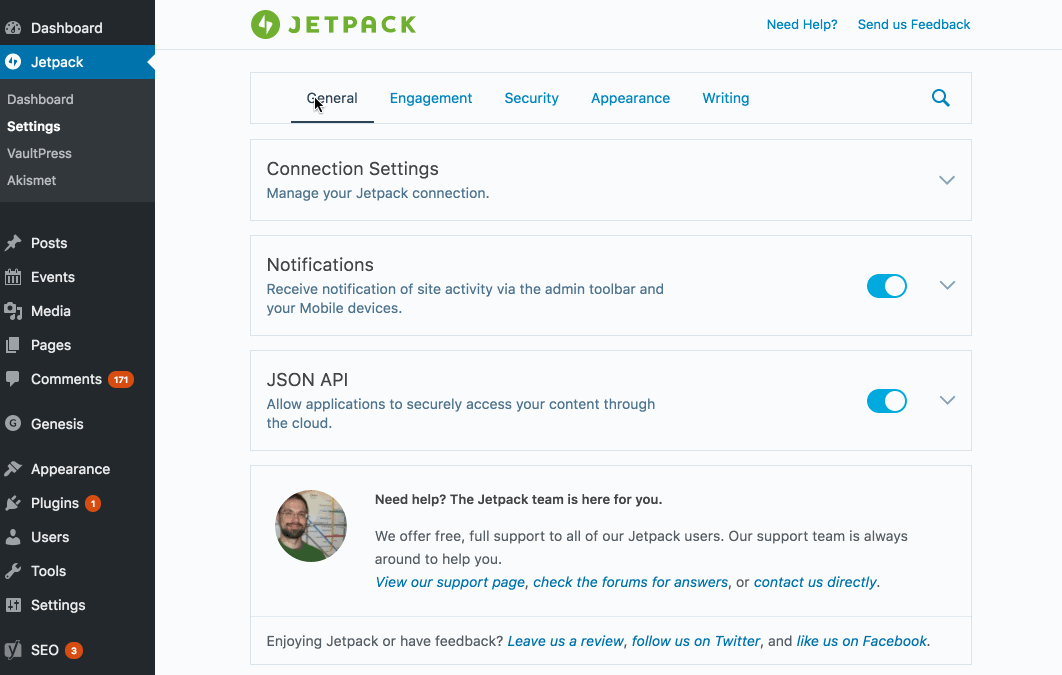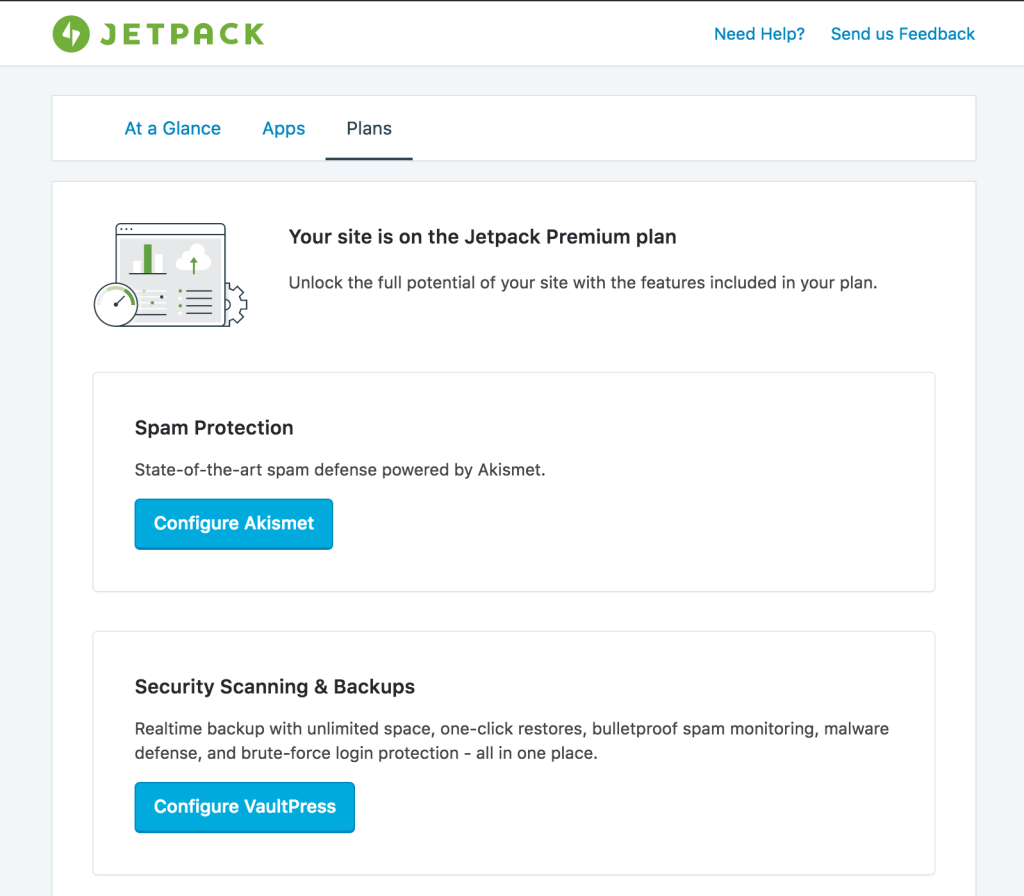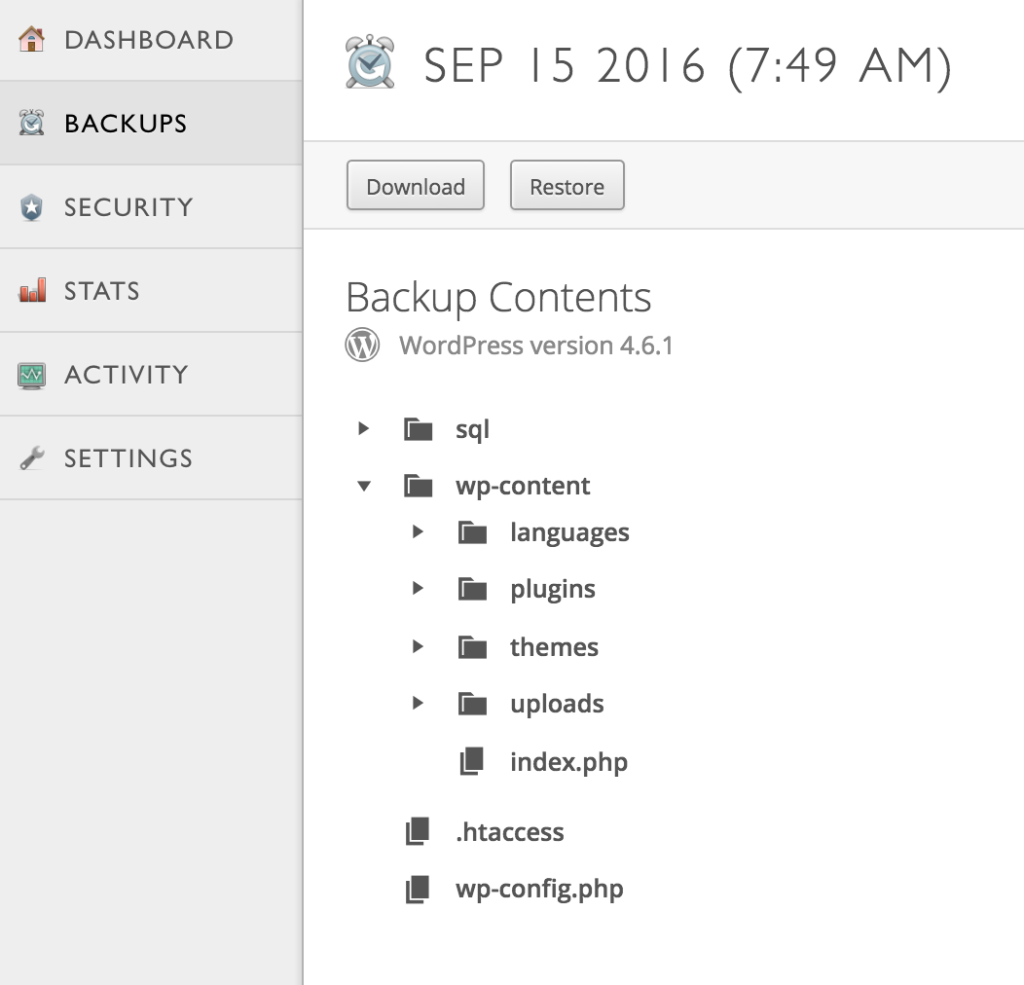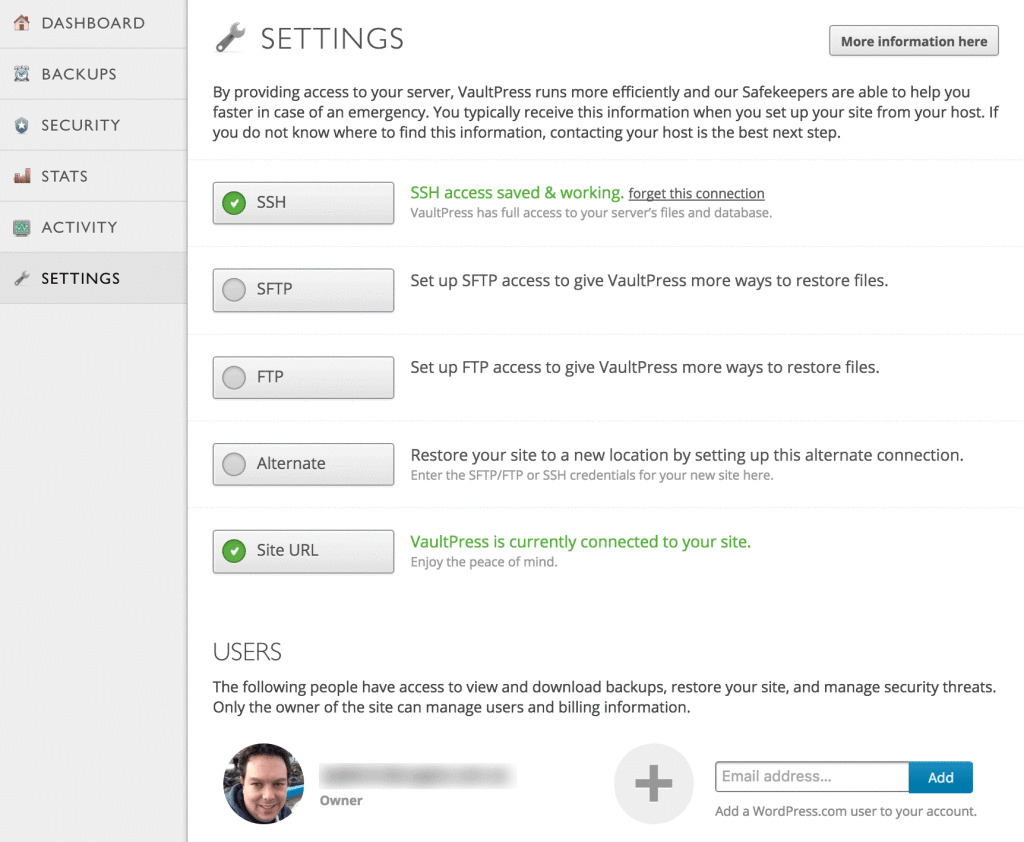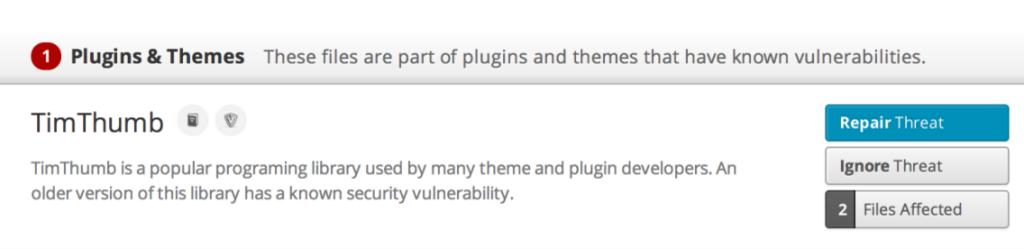Эта статья была спонсирована Jetpack . Спасибо за поддержку компаний, которые делают возможным использование SitePoint.
Jetpack, несомненно, является одним из самых популярных плагинов WordPress с миллионами установок на момент написания.
Если вы следили за WordPress в новостях, вы, возможно, слышали, что Jetpack претерпел серьезную переработку за последний год, если вы не проверяли его некоторое время — сейчас хорошее время, чтобы взглянуть еще раз.
Разработанный Automattic (люди из WordPress.com) Jetpack — это больше, чем просто плагин, он больше похож на плагин на стероидах. Он предоставляет самодостаточным сайтам WordPress многие из тех же возможностей WordPress.com с несколькими мощными дополнениями.
Мы подробно рассмотрели Jetpack в SitePoint , однако последняя версия имеет полностью переработанный пользовательский интерфейс, а также широкий спектр новых функций. В этой статье мы расскажем о некоторых новых функциях безопасности, включая интегрированные ежедневные и оперативные резервные копии.
Jetpack Обзор и особенности установки
Как установить Jetpack
Прежде чем начать, дважды проверьте, что у вас установлена последняя версия WordPress и что ваш сайт общедоступен (если вы используете локальную установку, проверьте режим разработчика Jetpack ). Вы также можете дважды проверить, что ваш веб-хостинг использует PHP 5 или более поздней версии (если нет, это может быть хорошей идеей для перемещения!).
Самый простой способ установки — через онлайн-установщик Jetpack . Я проведу вас через краткое прохождение:
- Начните с ввода URL-адреса вашего сайта (например, www.mywebsite.com) — Jetpack автоматически проверит совместимость вашего сайта — и нажмите « Начать установку ».
- На следующей странице нажмите « Установить Jetpack ». Это приведет вас к вашей панели управления WordPress, где вам нужно будет нажать « Установить плагин ».
- После установки плагина нажмите « Активировать ».
- Затем вы увидите следующее предупреждение для подключения вашего сайта к WordPress.com:
- Когда вы нажимаете «Подключиться к WordPress.com», вы будете перенаправлены на WordPress.com, чтобы создать учетную запись или войти с существующей учетной записью.
- После того, как вы создали учетную запись или вошли в систему с существующей учетной записью, Jetpack подтвердит, что вы счастливы подключить сайт к этому пользователю, а затем вернет вас на свой сайт WordPress.
- Теперь вы обнаружите, что у вас есть новый пункт меню «Jetpack», который позволяет вам контролировать, какие функции вы используете.
Для пользователей WP-CLI вы также можете запустить и запустить Jetpack с помощью этой команды: wp plugin install jetpack
Для получения дополнительной информации о процессе установки, ознакомьтесь с Jetpack.com и удобным руководством по быстрому запуску .
Ключевые особенности в Jetpack
Интерфейс Jetpack был переписан с нуля с использованием популярной библиотеки JavaScript React. Пользовательский интерфейс плавный, навигация по выбору и настройке модуля выглядит очень быстро.
Jetpack — определенно швейцарский армейский нож плагинов WordPress. Он предлагает более 30 функций с широким спектром услуг и преимуществ в одном плагине. Еще лучше то, что вы можете просто активировать то, что вам нужно, что позволяет легко настраивать этот плагин для любого сайта WordPress.
Основные особенности плагина Jetpack сосредоточены вокруг 5 ключевых областей:
- Резервное копирование и безопасность — защита от перебора и единый вход. Премиальные функции Jetpack также обеспечивают защиту от спама, резервное копирование за пределы площадки с архивированием и хранением, автоматическое восстановление и сканирование на наличие вредоносных программ.
- Производительность — высокая скорость CDN и мониторинг работоспособности.
- Трафик и вовлеченность — статистика сайта, связанные посты, расширенное распространение, инструменты для обмена и уровень подписки «Профессиональный» также позволяют вашему сайту проводить опросы, рейтинги и опросы.
- Управление сайтом — управление плагинами, автоматическое обновление и кроссплатформенные инструменты. Варианты подписки также включают в себя простую миграцию сайта (через резервные копии).
- Поддержка — бесплатный плагин обеспечивает базовую поддержку для всех пользователей, однако опции Premium для Jetpack предоставляют дополнительную поддержку WordPress и безопасности.
Некоторые из менее известных функций, которые мне нравятся, это пользовательские типы контента, поддержка Markdown и пользовательский CSS, но в этой статье я собираюсь углубиться в первый пункт «Резервное копирование и безопасность».
Как сделать резервную копию вашего сайта с помощью Jetpack
Jetpack предлагает некоторые мощные возможности управления сайтом и администрирования системы. Одной из самых недооцененных и недооцененных задач для всех владельцев сайтов является резервное копирование. Мы рассмотрим опции Premium для резервных копий, доступных с Jetpack, но сначала я расскажу, почему резервные копии важны.
Не все резервные копии созданы равными
Просто потому, что на вашем хосте есть «резервные копии», если вы просматриваете мелкий шрифт, эти резервные копии часто хранятся не очень долго и не дают никаких гарантий, иногда даже взимая плату за восстановление резервной копии в случае необходимости.
Я всегда рекомендую, чтобы мои клиенты никогда не полагались на резервные копии хостинг-провайдера по многим причинам. Вот некоторые из них:
- Резервные копии часто находятся в той же системе (или сети), что и ваш веб-сайт. Если хостинг не работает, ваша резервная копия с вашего сайта не работает
- Ваши резервные копии не гарантированы
- Это просто лучшее усилие, и обычно никто не проверяет целостность ваших резервных копий
- У вас нет законного возврата, если ваши резервные копии потеряны
- Вы не можете контролировать свои резервные копии, иногда не можете загрузить собственную копию для архивирования
Неважно, над чем вы работаете — потеря всей вашей с трудом заработанной работы может быть одним из самых неприятных и дорогостоящих событий, с которыми мы сталкиваемся. Это слишком часто и случается слишком легко.
Несмотря на все ваши усилия, неудачи случаются, так что будьте готовы. Хорошая стратегия резервного копирования включает в себя хранение (желательно удаленного) нескольких резервных копий в автоматическом режиме, чтобы защитить вас на случай, если что-то пойдет не так. Определенные типы сбоев могут не проявляться сразу, поэтому рекомендуется также поддерживать архив старых резервных копий.
Параметры резервного копирования с Jetpack
Для частных лиц и предприятий, которые серьезно относятся к работе своего веб-сайта, в Jetpack доступны два варианта подписки. Оба эти варианта поставляются с профессиональной поддержкой, чего хотят многие компании, использующие WordPress.
Если вам требуется ежедневное резервное копирование вашего сайта, тогда подписка Jetpack «Премиум» — отличный выбор. Он будет обеспечивать ежедневное резервное копирование ваших тем WordPress, плагинов, загрузок и базы данных. Как упоминалось выше, владельцы сайтов не сразу понимают, что существует проблема с их сайтом, поэтому доступ к 30-дневному архиву этих ежедневных резервных копий является отличной функцией, поэтому вы можете выбрать восстановление любого ежедневного момента времени в течение этих 30 дней. период.
За 99 долларов США в год на сайте опция «Премиум» предоставляет:
- Автоматическое ежедневное резервное копирование с функцией восстановления одним нажатием
- Фильтрация спама через плагин Akismet
- Сканирование вредоносных программ ежедневно
Если вы ежедневно проводите значительное количество времени на своем веб-сайте, резервное копирование в реальном времени является лучшим выбором. Они являются частью плана «Профессиональный» Jetpack, который будет резервировать каждую запись, комментарий, медиафайл, ревизию и настройки панели мониторинга по мере изменения. Вы также можете воспользоваться преимуществами полного архива резервных копий, чтобы иметь возможность восстановить любую резервную копию на весь срок действия вашей подписки.
За 299 долларов США в год на сайт опция «Профессиональный» предоставляет все замечательные функции подписки «Премиум», но также включает в себя:
- Неограниченное резервное копирование в режиме реального времени
- Устранение угрозы безопасности в один клик
- Премиум WordPress и поддержка безопасности
Ежедневное резервное копирование будет достаточным для многих сайтов, однако, в то время как WordPress поддерживает все больше и больше сайтов электронной коммерции, членства или сообществ, резервное копирование в реальном времени становится все более важным. Резервные копии в реальном времени означают, что каждое изменение сохраняется в автономном расположении, отдельно от среды размещения.
Прохождение процесса резервного копирования и восстановления
Резервное копирование в Jetpack происходит автоматически в фоновом режиме. Как упоминалось выше, первоначальное полное резервное копирование займет немного больше времени, чем последующее резервное копирование.
После того как вы выбрали свою подписку и произвели оплату, Jetpack автоматически установит и настроит VaultPress (для резервного копирования и сканирования безопасности) и Akismet (для фильтрации спама).
Если вы подписались на премиум-подписку, резервные копии будут автоматически создаваться ежедневно. Если у вас есть подписка Professional, они будут происходить в режиме реального времени при изменении вашего сайта. Мы рассмотрим пример использования подписки Premium и покажу, как восстановить резервную копию.
Расположение ваших резервных копий
Вы можете найти свои резервные копии на информационной панели VaultPress, посетить https://dashboard.vaultpress.com/ , перейти по ссылке в своей учетной записи WordPress.com или на своей собственной информационной панели WordPress. Затем вы можете перейти к дате, которую вы ищете, и либо восстановить полную резервную копию, либо просмотреть и загрузить или восстановить отдельные файлы. Это удобная функция, которую предлагают не все плагины или службы резервного копирования.
Восстановление резервной копии
На странице настроек вы можете предоставить VaultPress доступ к вашему хосту по SSH, SFTP или FTP, а также установить альтернативные учетные данные, если вы хотите переместить свой сайт на новый хост. Эти настройки предоставляются при регистрации вашей учетной записи хостинга. Если вам когда-либо понадобится восстановить данные из резервной копии, вам необходимо убедиться, что вы настроили доступ к серверу.
После настройки параметров сервера восстановление резервной копии становится простым. Вот шаги:
- Войдите в панель управления и в раздел «Просмотр резервных копий».
- Найдите резервную копию, которую хотите восстановить, и нажмите «восстановить»
- Затем вы можете выбрать любой или все параметры для восстановления базы данных, плагинов, тем и загрузок.
- Затем вас попросят подтвердить восстановление
- Это оно! Нет необходимости возиться с ручной базой данных и восстанавливать файлы самостоятельно, Jetpack справляется со всеми тяжелыми работами.
На странице настроек вы также можете добавить других пользователей через их учетные записи WordPress.com и предоставить им доступ.
Как только вы активируете VaultPress, начальное резервное копирование начнется. Это начальное резервное копирование может занять некоторое время, однако последующее резервное копирование выполняется намного быстрее.
Вы также можете восстановить резервную копию для нового хостинг-провайдера или нового домена, вот еще некоторая информация о том, как это сделать .
Как обезопасить свой сайт с помощью Jetpack
Веб-безопасность — это тема, которой я особенно увлечен, и что владельцы сайтов никогда не должны воспринимать это как должное.
Распространенные угрозы безопасности WordPress
В недавнем отчете (названном «Отчет о тенденциях взломанного веб-сайта 2016 — I квартал») Sucuri проанализировал более 11 000 зараженных веб-сайтов.
Из тех, кто работал на WordPress, более 50% устарели.
В заключении они отметили:
«Если мы знаем из этого отчета одну вещь, это то, что уязвимое программное обеспечение — большая проблема, способствующая большому количеству компромиссов. Общее руководство, чтобы оставаться в курсе и обновления не слышно . Некоторые инициативы, подобные тем, которые предпринимаются WordPress, — акцент на обратную совместимость и автоматическое обновление — оказывают положительное влияние на ядро платформы, но мы знаем, что большинство компромиссов исходит от расширяемых компонентов платформы, а не от ее ядра. »
Источник: https://sucuri.net/website-security/website-hacked-report
Это мой жирный шрифт, но я должен подчеркнуть, что постоянно вижу эту проблему в поле зрения — и от людей, которые должны знать лучше. Все мы должны серьезно относиться к безопасности и резервным копиям, а также обучать наших коллег и клиентов. Регулярные обновления и резервные копии легко включаются, поэтому никаких оправданий нет.
Jetpack также предлагает централизованный интерфейс управления, который значительно облегчает работу с множеством сайтов.
Опции безопасности, доступные в Jetpack
Безопасность это процесс. Это никогда не должно быть подходом «поставь и забудь». Мониторинг вашего сайта на наличие угроз безопасности является важным фактором для любого владельца сайта.
Признавая важность веб-безопасности, Jetpack упростил мониторинг безопасности вашего сайта с выделенным разделом «Безопасность» в разделе «Настройки» плагина, который предлагает:
- Защита от атак грубой силой (бесплатно)
- Мониторинг времени простоя сайта (бесплатно)
- Единый вход для безопасной аутентификации (бесплатно)
- Сканирование безопасности для защиты от угроз и атак (Premium)
- Акисмет спам контроль (бесплатные и премиум варианты)
- Автоматическое резервное копирование всего вашего сайта (Premium)
Пример смягченных атак
Jetpack проверит наличие нескольких распространенных угроз, включая измененные файлы ядра WordPress, веб-оболочки (которые позволяют злоумышленникам контролировать ваш сайт) и обнаружение плагинов и тем с известными уязвимостями безопасности.
Ниже приведен пример очень распространенной проблемы, вызванной сценарием TimThumb, который используется во многих старых темах.
Вывод
В этой статье мы рассмотрели основные функции, доступные в Jetpack, уделяя особое внимание безопасности и резервному копированию. Начать использовать Jetpack как часть безопасности вашего сайта и режима резервного копирования не может быть проще.
Если вы хотите узнать больше о функциях Jetpack, SitePoint ранее уже рассматривал эту тему, наряду с обслуживанием WordPress, в следующих статьях:
- Добавление функций WordPress.com на ваш сайт: руководство по Jetpack
- Полное руководство по обслуживанию WordPress
- Использование Jetpack Publicize для простого распространения в WordPress в социальных сетях
- 5 вещей, которые вы можете не знать о Jetpack для WordPress
Я также рекомендую официальную документацию для справки и поддержки:
Automattic предлагает читателям SitePoint 10% скидку на планы Jetpack — перейдите по этой ссылке, чтобы получить код.